ppt设置网页超链接(ppt怎么超链接到网页)
2023-05-01 14:20:15
•
来源:
导读 大家好,今天小六子来为大家解答以下的问题,关于ppt设置网页超链接,ppt怎么超链接到网页这个很多人还不知道,现在让我们一起来看看吧!1、
大家好,今天小六子来为大家解答以下的问题,关于ppt设置网页超链接,ppt怎么超链接到网页这个很多人还不知道,现在让我们一起来看看吧!
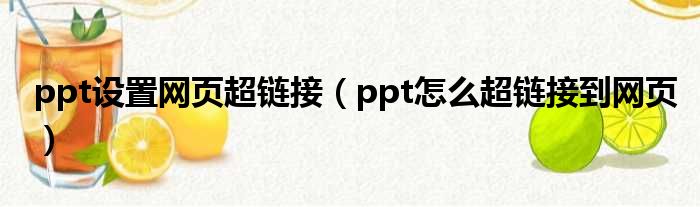
1、ppt修改超链接颜色的方法 第1步 单击“插入”选项卡的“文本框”按钮,在弹出的下拉列表中单击“横排文本框”选项,如下图: 第2步 在幻灯片的空白处拖拽出一个横排文本框,在文本框中输入“点击查看”四个字。
2、 第3步 单击“插入”选项卡下的“超链接”按钮,弹出”超链接“对话框,如下图: 第4步 选择超链接的文件,或直接输入链接地址,再单击”确定“按钮。
3、 此时,超链接的颜色为蓝色, 带有下划线,并且不能修改。
4、幻灯片超链接的颜色与背景颜色相近,使得超链接不易辨认。
5、所以我们要修改超链接的颜色。
6、 接下来,我们就对超链接的颜色进行一些修改。
7、 其实这是主题颜色在搞怪。
8、 第1步单击”设计“选项卡的”主题“设置组中的”颜色“按钮,在下拉菜单的最后选择“创建新主题颜色”如下图: 第2步 弹出“新建主题颜色”对话框,单击“超链接”和“已访问过的超链接”项,将其设定成所需颜色,如下图: 这里设置成为黄色,再单击“保存”按钮。
9、 此时返回到幻灯片中,我们看到超链接的颜色已经变成了黄色。
10、如下图: 这样,使得超链接容易辨认多了,也醒目了。
本文分享完毕,希望对你有所帮助。
免责声明:本文由用户上传,如有侵权请联系删除!
标签:
